
时间:2020-11-26 03:31:55 来源:www.win10xitong.com 作者:win10
网友抱怨说他的电脑不知道是不是买到假货了,总是要出Windows 10 中电脑恢复出厂设置教程的故障,对于不了解系统的网友就不知道Windows 10 中电脑恢复出厂设置教程的问题该如何处理,我们应当如何处理这个问题呢?大家可以按照这样的解决思路:1、按 Win+I 打开 Windows 设置,在设置中找到更新和安全选项。2、在打开更新和安全选项左侧中找到恢复选项,在恢复中可以看到重置此电脑,选择开始就行了。刚才没看明白不要紧,今天小编就会专门来讲解Windows 10 中电脑恢复出厂设置教程的完全解决手法。
推荐系统下载:深度系统Win10纯净版
操作过程:
1.按Win I打开Windows设置,并在设置中找到更新和安全选项。
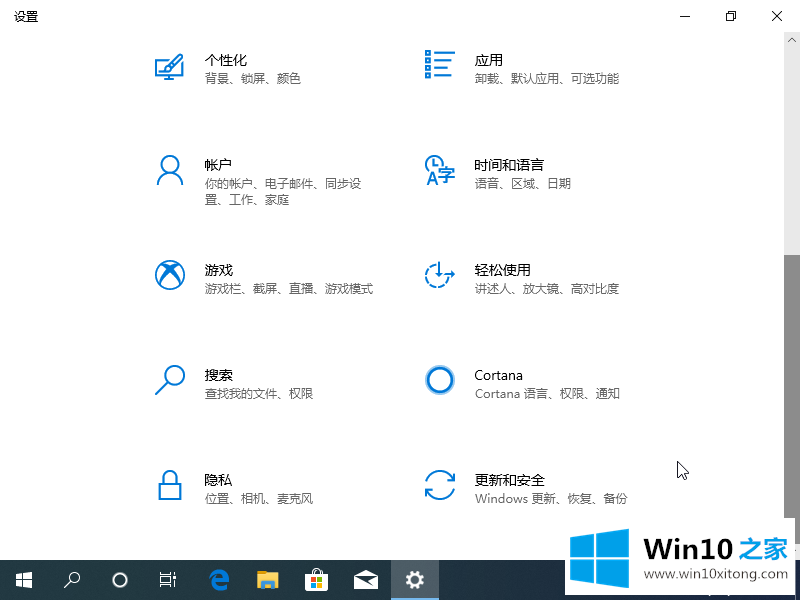
2.在“打开更新和安全选项”的左侧找到恢复选项。您可以看到在恢复过程中重置这台电脑。选择开始。
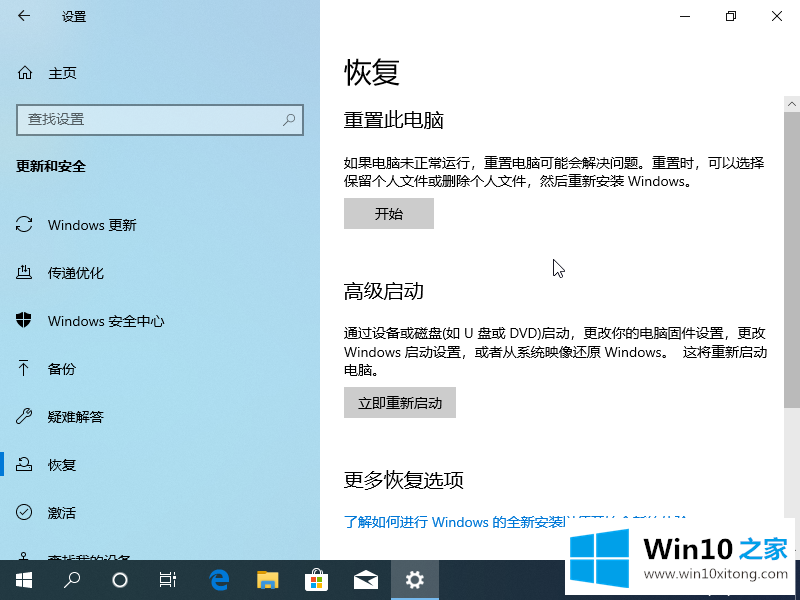
3.在选择选项时,可以根据自己的需要选择对应的。这里我选第一条:保留我的档案。
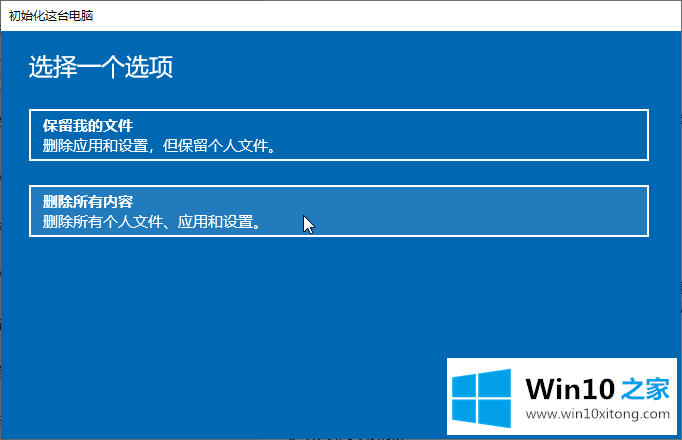
4.从弹出选项中直接选择重置。
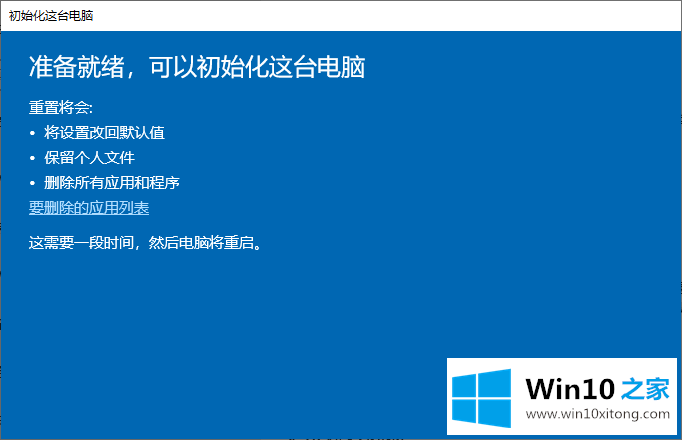
5.耐心等待重置就好。
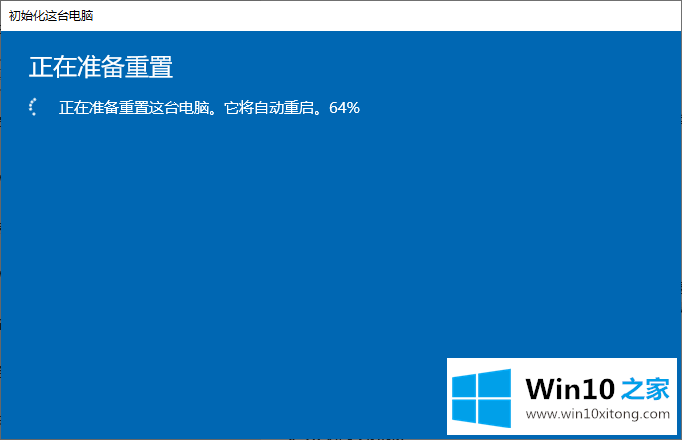
以上内容就是Windows 10 中电脑恢复出厂设置教程的完全解决手法,你学会了吗?如果还没有解决这个问题,欢迎留言给本站。